Исправка грешке с кодом 3 ВКонтакте
Често често на сајту друштвене мреже ВКонтакте, корисници имају потешкоће везане за репродукцију видео записа. Затим ћемо говорити о свим најрелевантнијим методама за решавање ситуације грешке под шифром 3, а такође дајемо и неке препоруке.
Садржај
Елиминација кода грешке 3 ВК
До данас је могућност гледања видео садржаја на ВК веб сајту једна од најосновнијих. У случају грешке 3 препоручује се да одмах покренете дијагностику у складу са упутствима.
Прочитајте такође: Решавање проблема са репродукцијом видео записа ВК
Имајте на уму да је овај чланак дизајниран за све постојеће и довољно популарне Интернет претраживаче.
Прочитајте такође:
Гоогле Цхроме
Опера
Иандек.Бровсер
Мозилла Фирефок
Метод 1: Ажурирајте верзију прегледача
Било која технологија која је створена током одређеног временског периода губи значај, што директно утиче на било који веб претраживач. У наставку из онога што је речено, могуће је закључити да се виртуелно сваки програм сурфања на мрежи мора ажурирати на време.
Улажући у овај проблем, обратите пажњу на могућност провере релевантности верзије веб претраживача, користећи једну од посебних веза, у зависности од верзије прегледача.
Гоогле Цхроме:
chrome://help
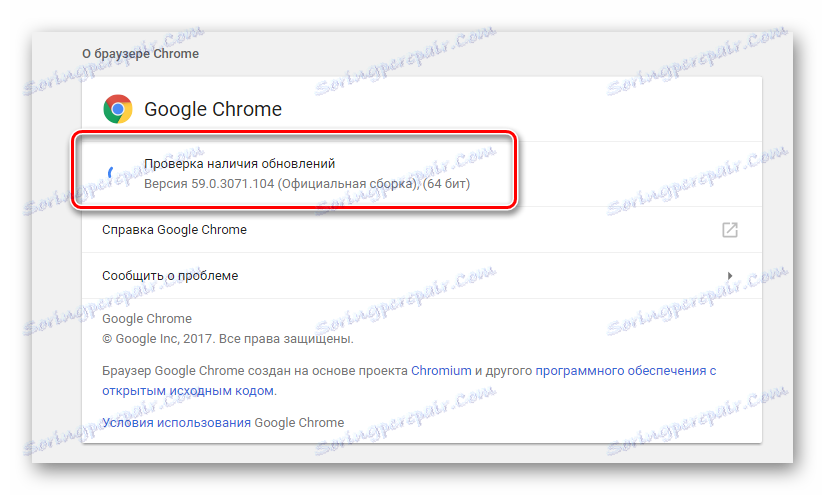
Иандек.Бровсер:
browser://help
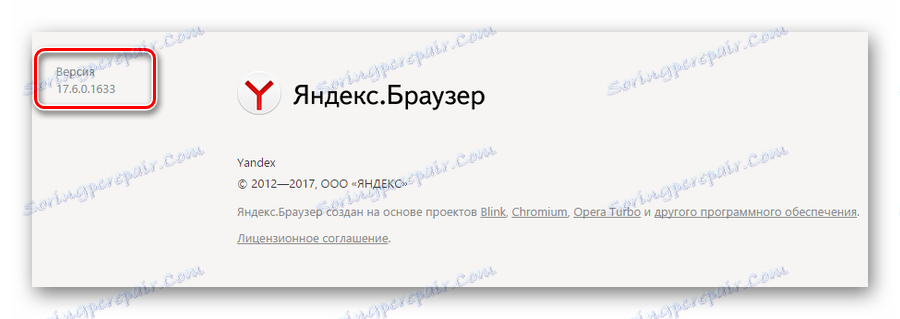
Прочитајте више: Како ажурирати ваш претраживач Цхроме , Опера , Иандек.Бровсер , Мозилла Фирефок
2. метод: решавање проблема Адобе Фласх Плаиер
Као што знате, скоро сваки мултимедијални садржај на Интернету је директно повезан са софтвером Адобе Фласх Плаиер. Због ове функције, препоручује се да овај додатак буде у радном стању под било којим околностима.
Прочитајте такође: Главни проблеми Адобе Фласх Плаиер-а
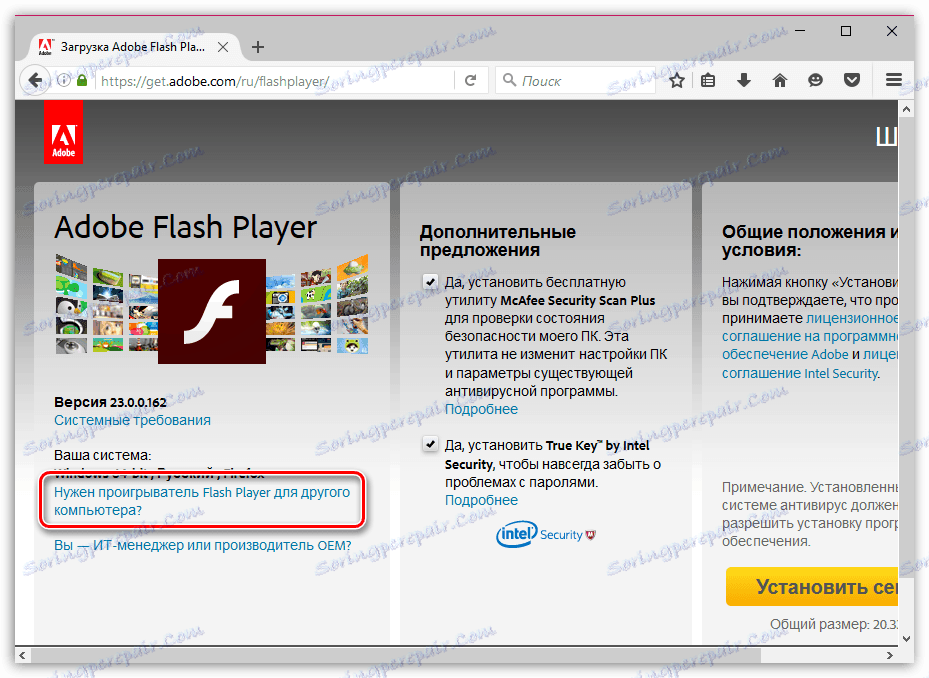
Ако нисте ажурирали или инсталирали Фласх Плаиер сама, требали бисте то урадити тако што ћете пратити одговарајућа упутства.
Прочитајте више: Како ажурирати Фласх Плаиер
Скоро сваки модерни веб претраживач у оригиналном облику опремљен је Фласх Плаиер-ом, али је претходно инсталирана верзија ограничена и на много начина изазива грешке.
Метод 3: Активирајте компоненте прегледача
После ажурирања претраживача, као и инсталирања или преуређивања Адобе Фласх Плаиер-а, уколико се сачува проблем са кодом грешке 3, препоручује се поново прегледати статус активности додатака прегледача. То се врши различитим методама у зависности од коришћеног програма.
- У најновијим верзијама претраживача Гоогле Цхроме програмери су блокирали страницу са додатцима, из којих Фласх Плаиер не може бити деактивиран.
- Када користите Иандек.Бровсер, треба унети посебан код у адресну линију.
- На отвореној страни пронађите компоненту "Адобе Фласх Плаиер" , а ако је у стању деактивираног, кликните на дугме "Омогући" .
- У опери ћете морати да одете на "Сеттингс" , пређете на картицу "Ситес" , пронађите блок са поставкама "Фласх" и поставите избор поред "Аллов ситес то лаунцх Фласх" .
- Ако користите Мозилла Фирефок, онда вам не треба укључити ништа посебно, баш као у случају Цхроме-а.
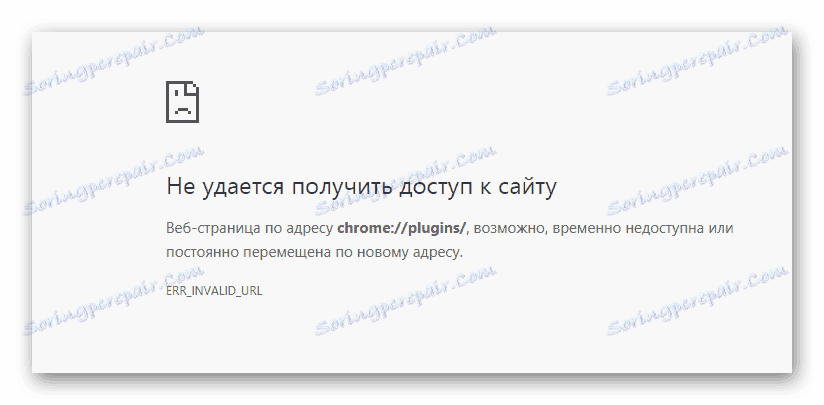
browser://plugins
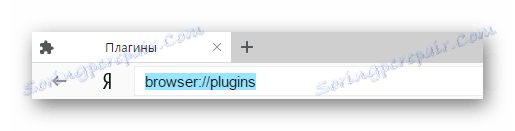
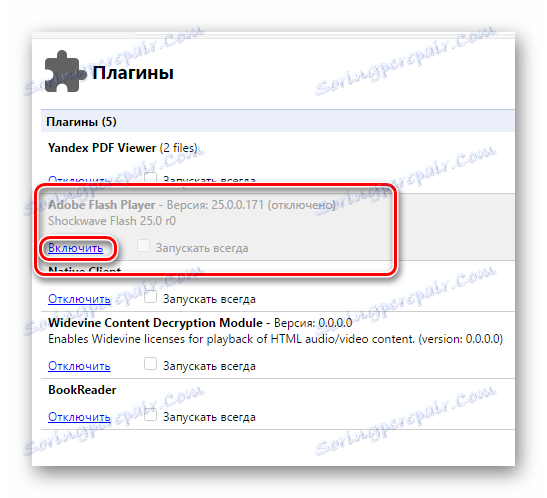
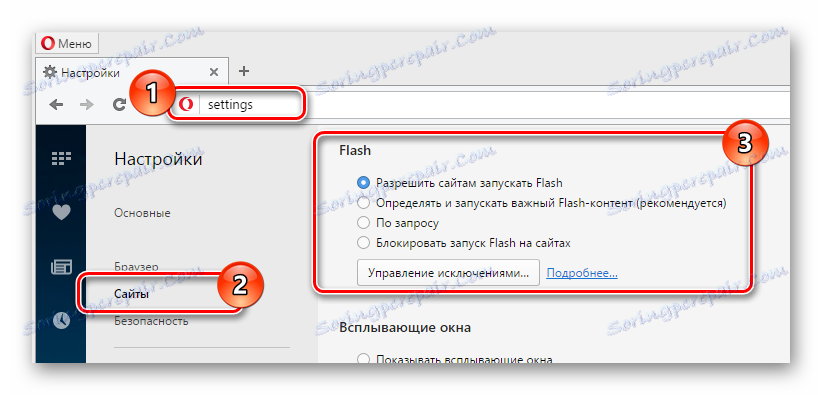
Ако постоје потешкоће с разумијевањем препорука, прочитајте чланке на нашој веб страници.
Више: Како укључити Фласх Плаиер у Цхроме , Опера , Иандек.Бровсер , Мозилла Фирефок
Метод 4: Искључите хардверско убрзање
Због чињенице да сваки претраживач има уграђени систем оптимизације, уколико дође до грешака, мора се искључити. Ово се врши деактивирањем посебне ставке "Хардверско убрзање" , које се налази у различитим дијеловима претраживача у зависности од његове верзије.
- Када користите Гоогле Цхроме, идите на одељак "Поставке" , проширите "Адванцед" подмени, пронађите ставку "Користите хардверско убрзање (ако је доступно)" и искључите га.
- Ако користите Иандек.Бровсер, идите у одељак "Сеттингс" , отворите додатне параметре и у одељку "Систем" одјавите кутију, која је одговорна за убрзавање хардвера.
- У претраживачу Опера отворите страницу са подешавањима, на доњем делу потврдите избор у пољу за потврду "Прикажи напредне поставке" помоћу менија за навигацију, пребаците се на картицу "Бровсер" и у оквиру "Система" онемогућите одговарајућу ставку.
- У Мозилла Фирефоку отворите "Сеттингс" , пребаците на "Адванцед" картицу и на листи "Виев ситес" обришите "Ако је могуће, користите хардверско убрзање" .
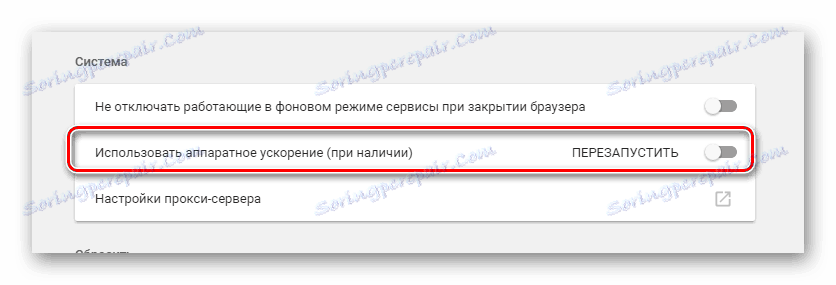
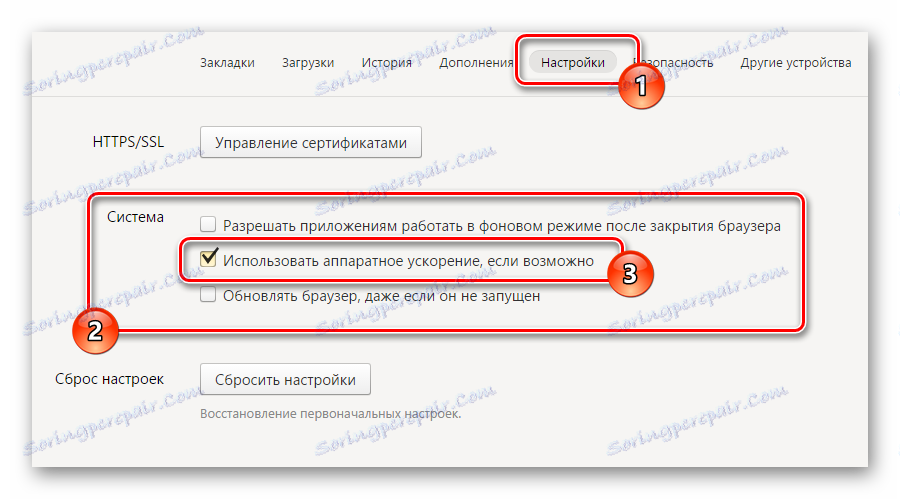
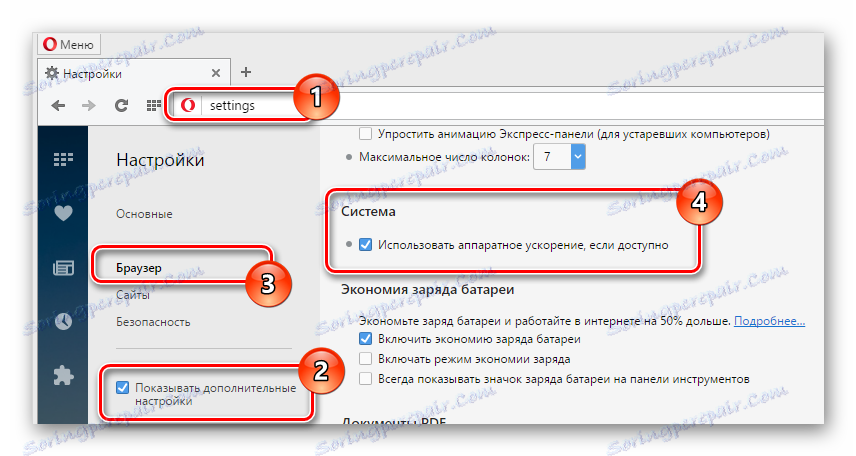
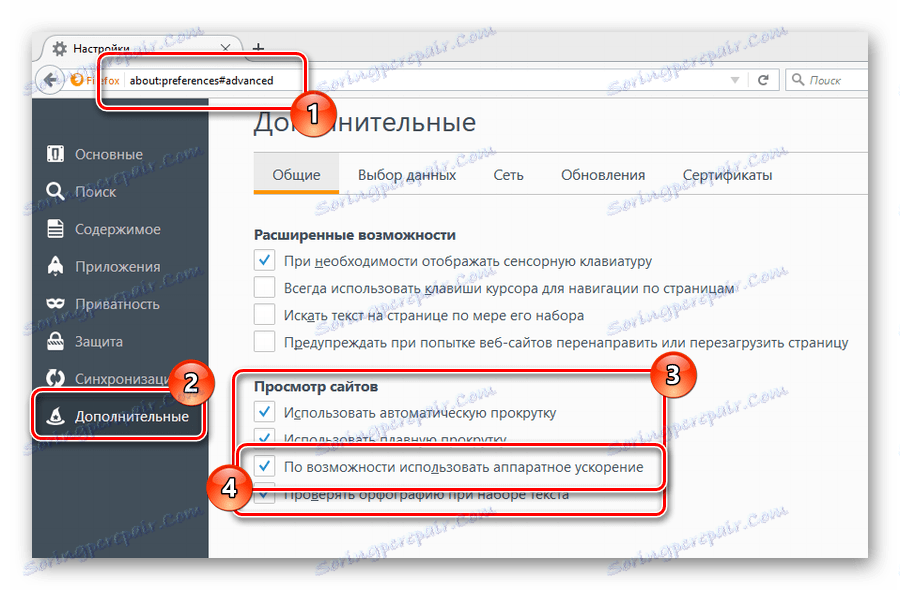
Ако сте учинили све у реду, онда би проблем са грешком 3 нестао.
Метод 5: Обриши Интернет претраживач
Као додатна техника, након сваке од горе описаних препорука, требало би да обришете претраживач акумулираног смећа. То можете учинити према посебним упутствима.
Више: Како обришите кеш меморију Иандек.Бровсер , Гоогле Цхроме , Опера , Масиле Фирефок
Поред горе наведеног, пожељно је поновно инсталирати програм који се користи, али само ако чишћење кеш меморије и извршавање других упутстава нису донели прави резултат.
Прочитајте више: Како реинсталирати Цхроме , Опера , Мозилла Фирефок , Иандек.Бровсер
На тој се завршавају сви начини за решавање грешке са кодом 3 ВКонтакте. Све најбоље!
